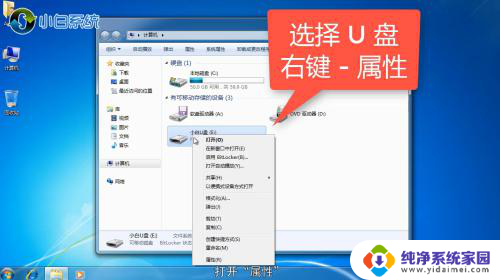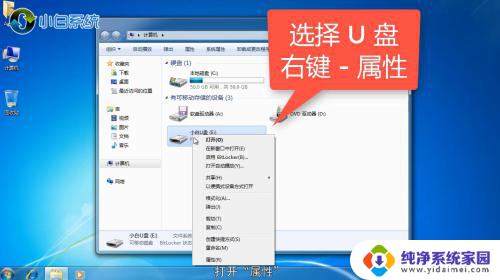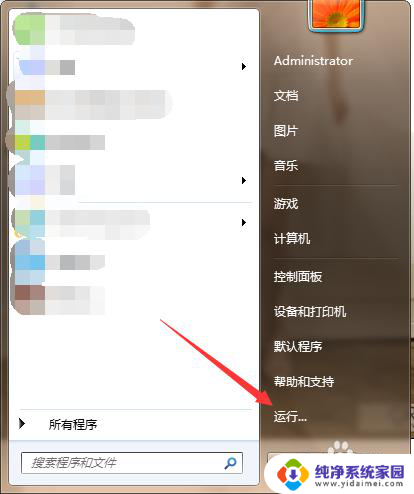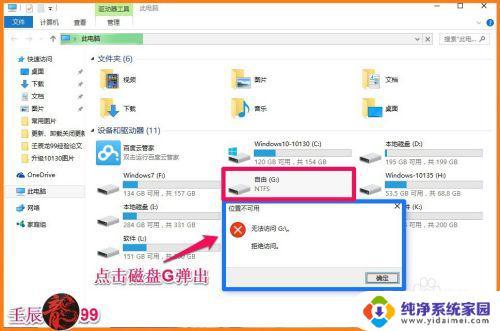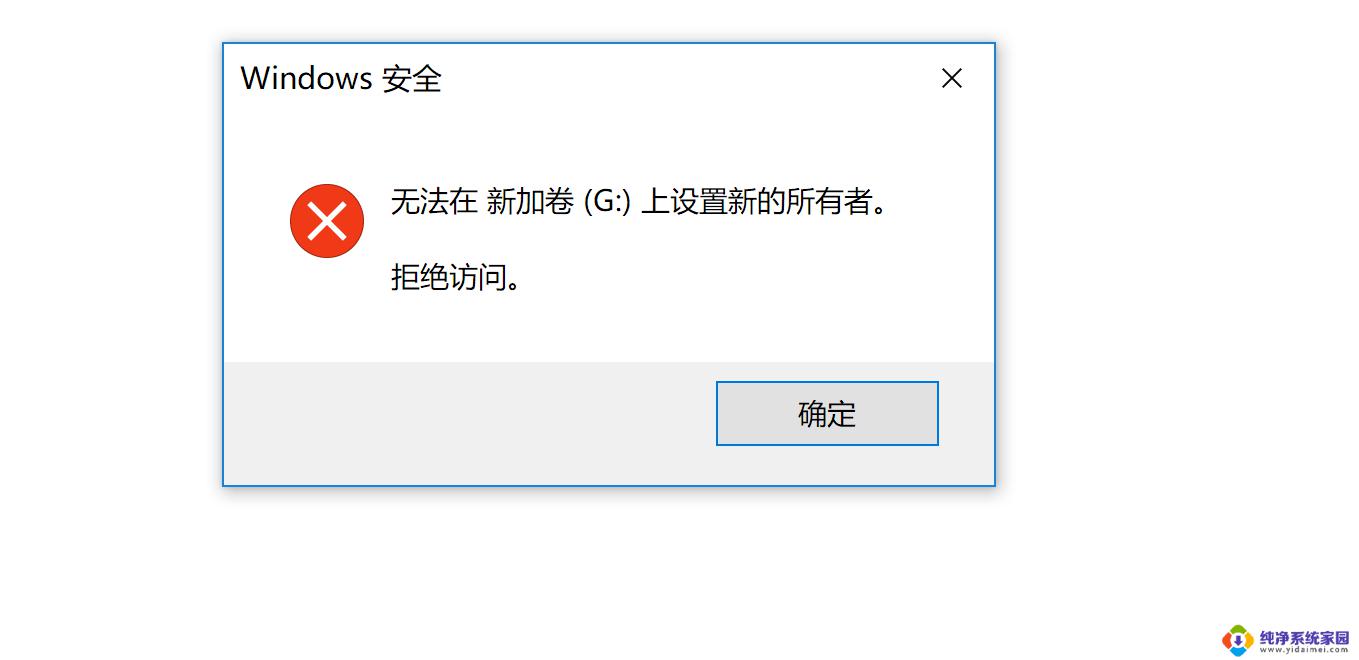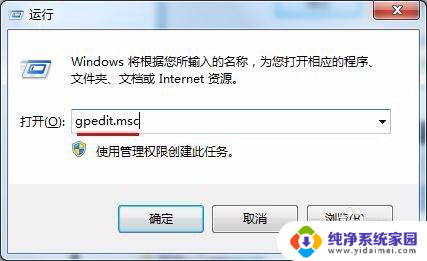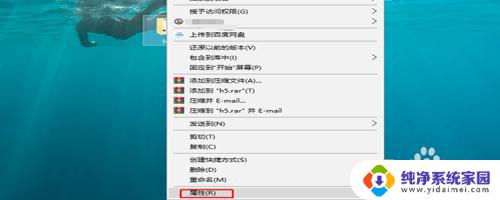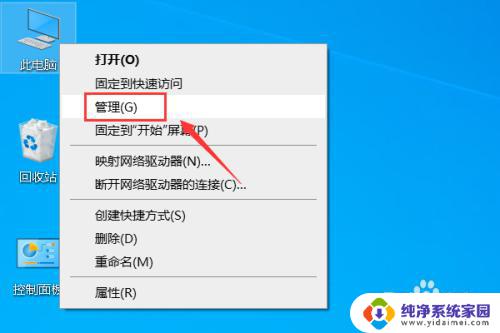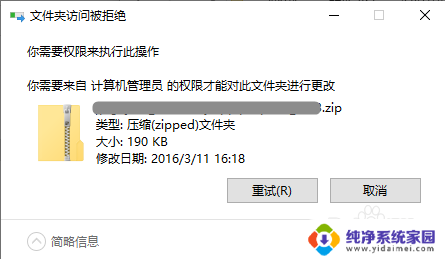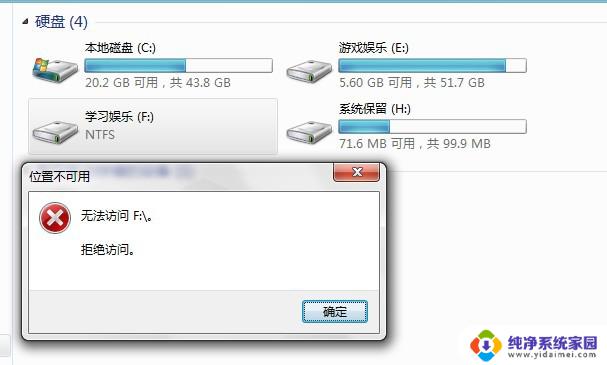电脑拒绝访问u盘 U盘拒绝访问解决方法
更新时间:2023-12-15 17:44:08作者:yang
在我们日常的使用中,有时候会遇到电脑拒绝访问U盘的情况,这给我们的工作和生活带来了不便,当我们需要从U盘中读取或者存储数据时,突然发现电脑无法正常识别U盘,这时候我们就需要寻找解决方法来解决这个问题。本文将为大家介绍一些常见的U盘拒绝访问解决方法,希望能够帮助大家顺利解决这一问题。
方法如下:
1打开U盘提示拒绝访问,可以选择U盘。右键单击U盘,点击“属性”。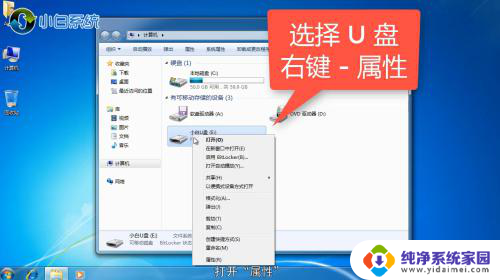 2在属性界面,选择“安全”选项,点击“继续”。
2在属性界面,选择“安全”选项,点击“继续”。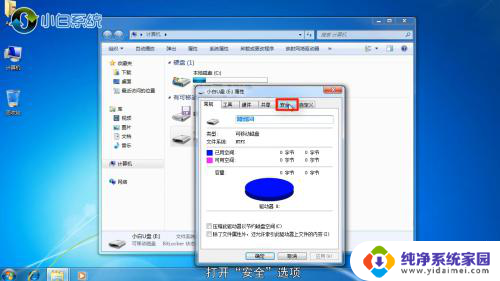 3选择当前的用户名,将“完全控制”权限设置为允许。
3选择当前的用户名,将“完全控制”权限设置为允许。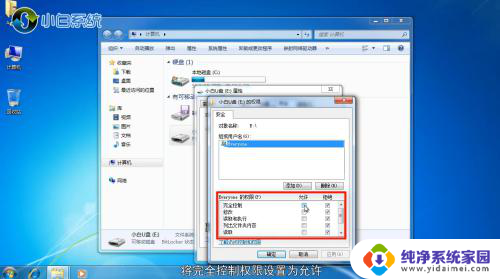 4点击“应用”即可,此时U盘可正常打开了。
4点击“应用”即可,此时U盘可正常打开了。
以上是电脑拒绝访问U盘的全部内容,如果遇到这种情况,你可以按照以上操作进行解决,非常简单快速。